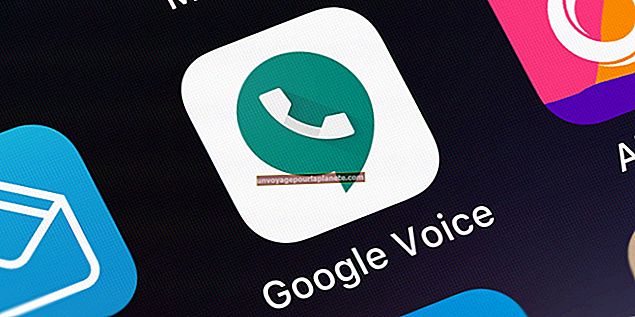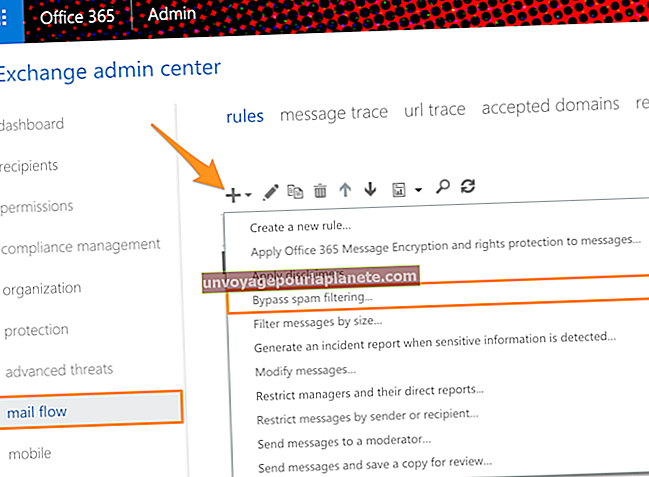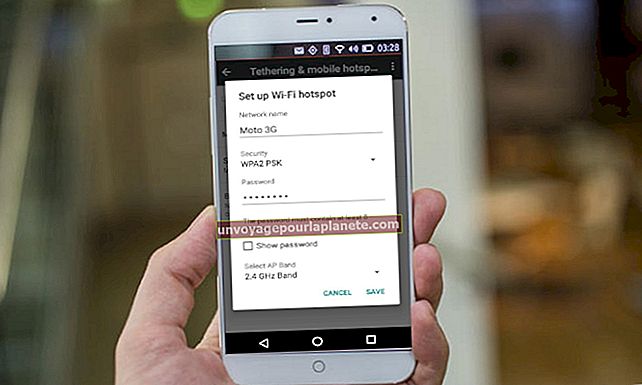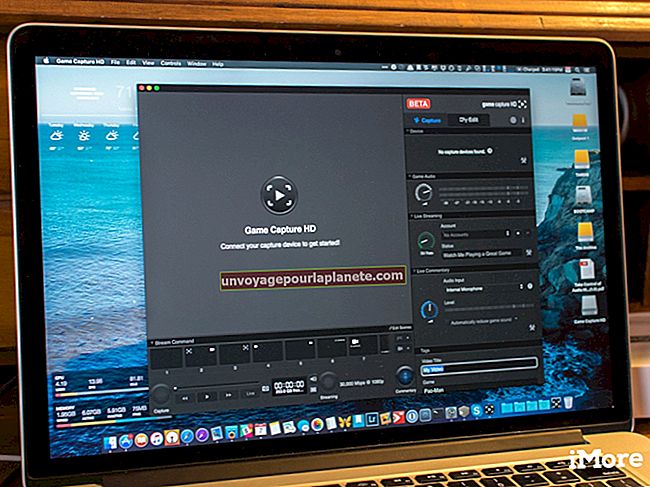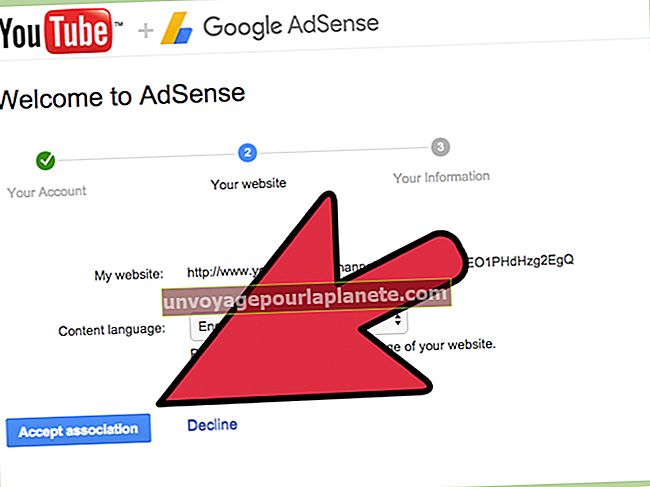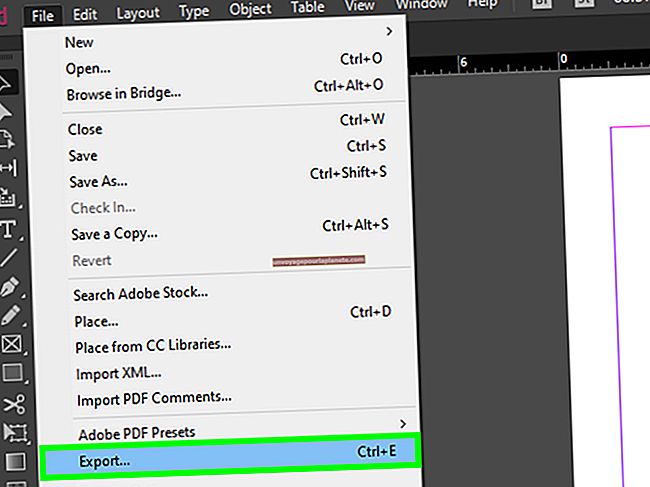如何增加笔记本电脑上的WiFi信号
从无线路由器到笔记本电脑的Wi-Fi信号较弱会导致速度降低或间歇性断开连接。有几个因素会影响无线信号,包括干扰和过时的软件。如果您有权访问路由器及其设置(例如,在自己的办公室中工作),则可以进行其他更改以提高信号质量,而不仅仅是对笔记本电脑所做的更改。任何一步都可以改善您的信号,因此,如果您的问题得到解决,则不一定需要完成每一步。
笔记本电脑的变化
1
将您的笔记本电脑移近无线路由器。与路由器的距离会导致不可避免的信号强度损失。如果走得太远,笔记本电脑将开始失去连接。
2
更新您的无线网络适配器的驱动程序。驱动程序控制您的计算机连接到网络的方式,旧驱动程序可能存在导致连接中断的错误。要更新驱动程序,请访问制造商的网站以获取您的网络适配器,或检查Windows Update以获取驱动程序更新。
3
如果您的笔记本电脑无法连接到任何无线网络,请更换您的 Wi-Fi 适配器。大多数笔记本电脑都内置了无法更换的适配器,但您可以添加新的 USB 适配器以有效更换出现故障的内部适配器。
路由器变更
1
将路由器移近使用笔记本电脑的地方。如果您不能将路由器移动得太远,请尝试将其放在房间中更高的位置,并且远离墙壁和金属物体,这会阻挡信号。
2
将路由器设置为使用其他无线信道。使用不同的信道可以减少来自其他设备的干扰。为了使来自相邻信道的干扰最小,请使用信道1、6或11。您可以在路由器的设置选项中设置该信道,通常可以通过特殊的Web页面进行访问。查看您的路由器手册,了解如何登录其设置页面。
3
更新路由器的固件。就像计算机的驱动程序一样,路由器上的固件会告诉它如何运行,更新可能会提高性能。许多路由器在其设置页面中内置有更新工具。否则,请访问路由器制造商的网站以获取最新的固件下载以及有关如何安装更新的说明。
4
在路由器上添加新天线,或在网络上添加无线中继器。一些路由器具有可更换的天线,并且不同型号的天线可能会比内置型号更好。您也可以将中继器连接到网络。此设备将从您的路由器接收信号,并从建筑物的不同位置再次广播,从而提供更多的信号覆盖范围。